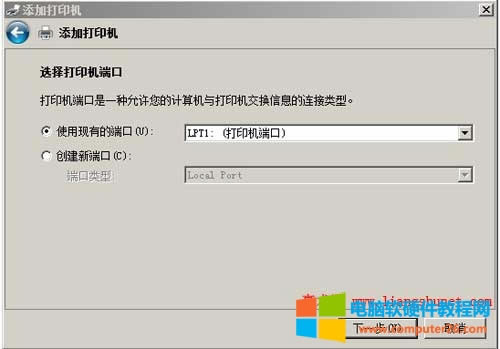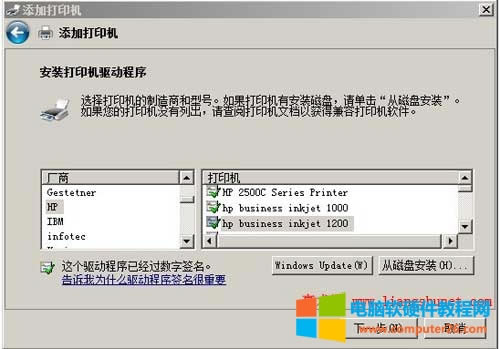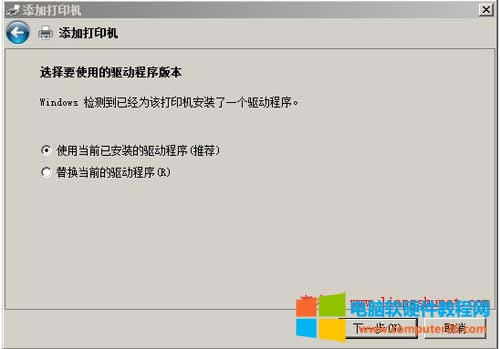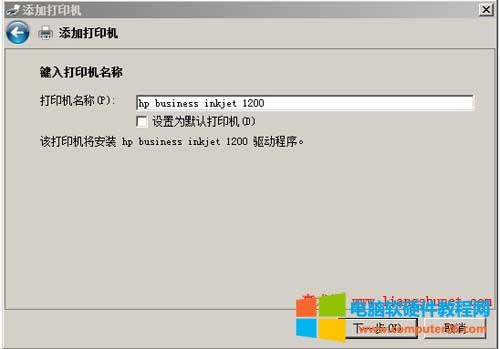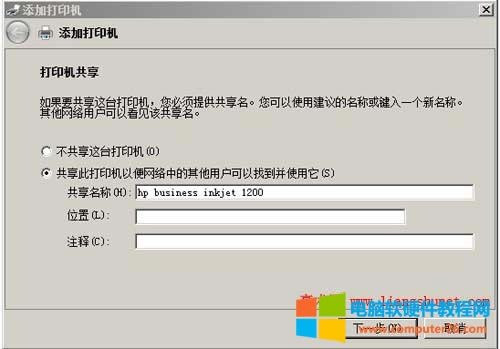推薦系統(tǒng)下載分類: 最新Windows10系統(tǒng)下載 最新Windows7系統(tǒng)下載 xp系統(tǒng)下載 電腦公司W(wǎng)indows7 64位裝機萬能版下載
Word如何添加默認打印機
發(fā)布時間:2025-03-19 文章來源:xp下載站 瀏覽:
| 辦公軟件是指可以進行文字處理、表格制作、幻燈片制作、圖形圖像處理、簡單數(shù)據(jù)庫的處理等方面工作的軟件。目前辦公軟件朝著操作簡單化,功能細化等方向發(fā)展。辦公軟件的應(yīng)用范圍很廣,大到社會統(tǒng)計,小到會議記錄,數(shù)字化的辦公,離不開辦公軟件的鼎力協(xié)助。另外,政府用的電子政務(wù),稅務(wù)用的稅務(wù)系統(tǒng),企業(yè)用的協(xié)同辦公軟件,這些都屬于辦公軟件。 1、依次選擇“開始”—“控制面板”—“打印機”,雙擊“添加打印機”圖標,打開“添加打印機”窗口,如圖1所示:
圖1 2、圖中有“添加本地打印機”和“添加網(wǎng)絡(luò)、無線或 Bluetooth 打印機”,如果打印機是連在自己的電腦上,則選擇“添加本地打印機”;如果打印機是連在局域網(wǎng)中某一臺電腦,則選擇“添加網(wǎng)絡(luò)、無線或 Bluetooth 打印機”。 3、以添加本地打印機為例,選擇它之后出現(xiàn)“選擇打印機端口”窗口,如圖2所示:
圖2 選擇一種打印機的端口,如果沒有就要選擇“創(chuàng)建新端口”。一般 LPT1 連電腦的都是25針的,COM 連電腦的都是9針的(類似金手指)。 4、打印機通常使用 LPT1 端口,也就是默認的,直接單擊“下一步”,顯示“安裝打印機驅(qū)動程序”窗口,如圖3所示:
圖3 左邊是打印機的生產(chǎn)廠商,右邊是型號;查看自己打印機的廠商和型號,然后選擇,比如選擇 HP(廠商)和 hp business inkjet 1200(型號),單擊“下一步”開始安裝驅(qū)動程序,如果之前已經(jīng)安裝,則不會重復(fù)安裝。 5、由于我之前安裝了驅(qū)動程序,所以顯示“選擇要使用的驅(qū)動程序版本”窗口,如圖4所示:
圖4 保持默認,單擊“下一步”,顯示“鍵入打印機名稱”窗口,如圖5所示:
圖5 可以保持默認名稱,也可以另外輸入一個新的名稱,如果勾選“設(shè)置為默認打印機”,則所添加的打印機會成為默認打印機。 6、單擊“下一步”,顯示“打印共享”窗口,如圖6所示:
圖6 若共享,保持默認值;若不共享,選擇“不共享這臺打印機”。單擊“下一步”,顯示“完成”窗口,想測試,可以單擊“打印測試頁”測試,最后單擊“完成”,添加成功。 Office辦公軟件是辦公的第一選擇,這個地球人都知道。 |
相關(guān)文章
上一篇:Word如何更改默認打印機
下一篇:如何在Word中畫線